Cara Mengubah Lokasi Folder Download di Google Chrome PC
Cara Mengubah Lokasi Folder Download di Google Chrome PC - Google Chrome merupakan browser paling favorit saya gunakan, walaupun browser ini cukup memakan banyak memori (RAM) meskipun kita tidak menggunakannya, namun browser ini sangat responsive dan kekinian sehingga sangat cocok saya gunakan. Browser ini juga memiliki banyak fitur yang tidak dimiliki oleh browser lain, hal itulah yang mungkin membuat browser ini menjadi berat. Meskipun berat, banyak orang termasuk saya yang masih menggunakannya.
Untuk mengunduh sebuah file atau program, saya tidak menggunakan download manager, saya selalu menggunakan browser Chrome dengan fitur download bawaannya, kecepatan mengunduhnya sendiri tak berbeda saat menggunakan download manager, karena memaksimalkan kecepatan dari koneksi internet yang sedang digunakan.
Bagi Anda yang selalu mengunduh file-file besar, amat sangat disayangkan apabila saat akhir-akhir unduhan selesai memori hardisk Anda penuh. Hal ini dapat membuat unduhan menjadi gagal, dan Anda harus mengunduhnya ulang dari awal. Sehingga tak disarankan untuk mengunduh file-file besar melalui Chrome, karena Anda juga kadang tak bisa meresume file download setelah mempausenya.
Namun bagi Anda yang ingin tetap mengunduh melalui Chrome meskipun hardisk Anda penuh, Anda dapat mencoba untuk memindahkan lokasi unduhan tersebut ke ruang penyimpanan yang masih kosong, sehingga tak mengalami unduhan berhenti dan gagal. Berikut adalah tutorialnya.
Cara Mengubah Lokasi Folder Download di Google Chrome
- Buka program Google Chrome di PC/laptop Anda
- Kemudian masuk ke menu pengaturan
- Lalu scroll kebawah dan klik pada Advanced
- Pada Locations pada menu Downloads, klik Change
- Lalu cari ruang penyimpanan yang lebih kosong, kemudian klik Ok
Bukan hanya terjadi pada Chrome di PC, Anda juga dapat mengalami unduhan gagal karena ruang penyimpanan penuh di browser Chrome pada ponsel Android atau iOS Anda, sehingga untuk mengantisipasi terjadinya unduhan gagal karena ruangan penuh, silahkan baca artikel Agar Hasil Download di Google Chrome Tersimpan di SD Card.
Untuk Anda yang mengunduh file besar, saya sarankan agar menggunakan download manager, agar file dapat diberentikan sementara dan dilanjut lain kali. Namun, perhatikan juga situs downloadnya, karena terkadang ada juga situs download yang juga tak dapat melakukan pause-resume.
Demikianlah artikel mengenai Cara Mengubah Lokasi Folder Download di Google Chrome PC, semoga dapat bermanfaat bagi Anda. Apabila Anda masih memiliki pertanyaan terkait dengana artikel ini, silahkan komentar di bawah.
Label: Browser

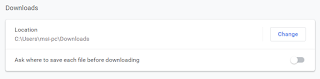


0 Komentar:
Posting Komentar
Centang Beri tahu saya untuk mendapatkan notifikasi balasan dari kami.
Berlangganan Posting Komentar [Atom]
<< Beranda